jQuery EasyUI Layout实现tabs标签的实例
jQuery EasyUI Layout实现tabs标签的实例
一、概述:
1、引入jquery.js与easyUi相关文件
2、效果如图:
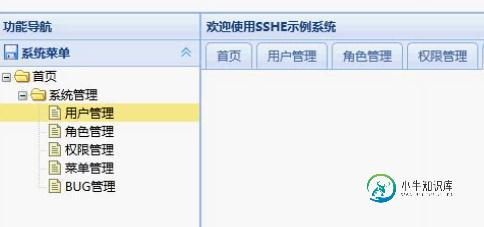
二、创建Layout主页:
<%@ page language="java" pageEncoding="UTF-8"%> <%@ taglib prefix="c" uri="http://java.sun.com/jsp/jstl/core"%> <!DOCTYPE HTML > <html> <head> <title>SSHE DEMO</title> <meta http-equiv="pragma" content="no-cache"> <meta http-equiv="cache-control" content="no-cache"> <meta http-equiv="expires" content="0"> <meta http-equiv="keywords" content="keyword1,keyword2,keyword3"> <meta http-equiv="description" content="This is my page"> <script type="text/javascript" src="jslib/jquery-easyui-1.3.1/jquery-1.8.0.min.js"></script> <script type="text/javascript" src="jslib/jquery-easyui-1.3.1/jquery.easyui.min.js"></script> <script type="text/javascript" src="jslib/jquery-easyui-1.3.1/locale/easyui-lang-zh_CN.js"></script> <link rel="stylesheet" href="jslib/jquery-easyui-1.3.1/themes/default/easyui.css" rel="external nofollow" type="text/css"></link> <link rel="stylesheet" href="jslib/jquery-easyui-1.3.1/themes/icon.css" rel="external nofollow" type="text/css"></link> <script type="text/javascript" src="jslib/syUtil.js"></script> </head> <body class="easyui-layout"> <div data-options="region:'north'" style="height: 60px;"></div> <div data-options="region:'south'" style="height: 20px;"></div> <div data-options="region:'west'" style="width: 200px;"> <jsp:include page="layout/west.jsp"></jsp:include> </div> <div data-options="region:'east',title:'east',split:true" style="width: 200px;"></div> <div data-options="region:'center',title:'欢迎使用SSHE示例系统'" style="overflow: hidden;"> <jsp:include page="layout/center.jsp"></jsp:include> </div> <jsp:include page="user/login.jsp"></jsp:include> <jsp:include page="user/reg.jsp"></jsp:include> </body> </html>
三、创建中间页面:
<%@ page language="java" pageEncoding="UTF-8"%>
<script type="text/javascript">
function addTab(opts) {
var t = $('#layout_center_tabs');
if (t.tabs('exists', opts.title)) {
t.tabs('select', opts.title);
} else {
t.tabs('add', opts);
}
}
</script>
<div id="layout_center_tabs" class="easyui-tabs" data-options="fit:true,border:false" style="overflow: hidden;">
<div title="首页"></div>
</div>
四、菜单页:west.jsp
<%@ page language="java" pageEncoding="UTF-8"%>
<div class="easyui-panel" data-options="title:'功能导航',border:false,fit:true">
<div class="easyui-accordion" data-options="fit:true,border:false">
<div title="系统菜单" data-options="iconCls:'icon-save'">
<ul id="layout_west_tree" class="easyui-tree" data-options="
url : '${pageContext.request.contextPath}/menuAction!getAllTreeNode.action',
parentField : 'pid',
lines : true,
onClick : function(node) {
if (node.attributes.url) {
var url = '${pageContext.request.contextPath}' + node.attributes.url;
addTab({
title : node.text,
closable : true,
href : url
});
}
}
"></ul>
</div>
<div title="Title2" data-options="iconCls:'icon-reload'"></div>
</div>
</div>
如有疑问请留言或者到本站社区交流讨论,感谢阅读,希望能帮助到大家,谢谢大家对本站的支持!
-
一种多面板的单内容区,每个面板与列表中的标题相关。 如需了解更多有关 tabs 部件的细节,请查看 API 文档 标签页部件(Tabs Widget)。 默认功能 点击标签页,切换被划分为不同逻辑部分的内容。 <!doctype html> <html lang="en"> <head> <meta charset="utf-8"> <title>jQuery UI 标签页(Tabs)
-
tabs 标签 平台差异说明 App H5 微信小程序 支付宝小程序 百度小程序 头条小程序 QQ小程序 √ √ √ √ √ √ √ 基本使用 通过设置is-scroll(默认为true),配置tabs组件的内容是否可以左右拖动,一般4个标签以下时,无需拖动,设置为false,5个标签以上,建议可以左右拖动。 tabs标签的切换,需要绑定current值,在change事件回调中可以得到index
-
标签用于控制不同内容区的切换显示。 Tabs标签布局 我们来看一下标签页的布局 <!-- Tabs容器, 需要带有"tabs"类。必需元素 --> <div class="tabs"> <!-- 第一个tab, 需要带有"tab"类和唯一的id --> <!-- 第一个tab默认是激活显示状态,通过添加"active"类实现 --> <div class="tab active" id
-
tabs 标签页
-
分隔内容上有关联但属于不同类别的数据集合。 基础用法 基础的、简洁的标签页。 Tabs 组件提供了选项卡功能,默认选中第一个标签页,你也可以通过 value 属性来指定当前选中的标签页。 <template> <el-tabs v-model="activeName" @tab-click="handleClick"> <el-tab-pane label="用户管理" name="f
-
Tabs 标签页 分隔内容上有关联但属于不同类别的数据集合。 基础用法 基础的、简洁的标签页。 :::demo Tabs 组件提供了选项卡功能,默认选中第一个标签页,你也可以通过 value 属性来指定当前选中的标签页。 render() { return ( <Tabs activeName="2" onTabClick={ (tab) => console.log(tab.prop

